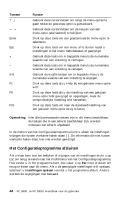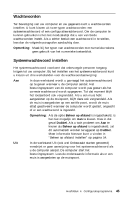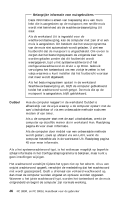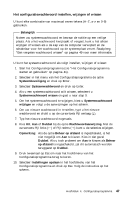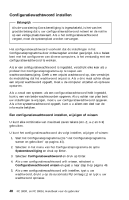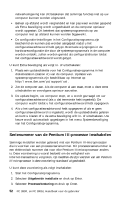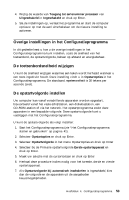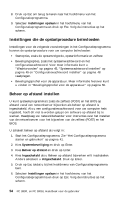Lenovo PC 300PL User Guide (including system setup and option installation) - Page 65
Een vergeten wachtwoord wissen
 |
View all Lenovo PC 300PL manuals
Add to My Manuals
Save this manual to your list of manuals |
Page 65 highlights
6. Kies bij Wijzigen van systeemwachtwoord toestaan? de instelling Ja of Nee. Met de horizontale cursortoetsen kunt u de waarde van de optie wijzigen. (Als u Ja kiest en er een configuratiewachtwoord is ingesteld, kan het systeemwachtwoord daarna worden gewijzigd zonder dat het configuratiewachtwoord hoeft te worden opgegeven. Als u Nee kiest en er een configuratiewachtwoord is ingesteld, kan het systeemwachtwoord alleen worden gewijzigd als u ook het configuratiewachtwoord opgeeft.) 7. Kies Nieuw configuratiewachtwoord bevestigen en volg de aanwijzingen op het scherm. 8. Druk op Esc om terug te keren naar het hoofdmenu van het Configuratieprogramma. 9. Selecteer Instellingen opslaan in het hoofdmenu van het Configuratieprogramma en druk op Esc. Volg de instructies op het scherm. Een vergeten wachtwoord wissen Belangrijk Maak indien mogelijk met ConfigSafe (of een vergelijkbare toepassing) een momentopname van de computerconfiguratie voordat u de schakelaar voor het wissen van het CMOS verzet. Als er na het wissen van het CMOS problemen optreden met de configuratie kunt u met ConfigSafe de oude configuratie herstellen. U wist als volgt een vergeten wachtwoord: 1. Zet de computer en alle randapparatuur uit. 2. Haal het netsnoer van de computer en alle aangesloten apparaten uit het stopcontact. 3. Verwijder de kap. Raadpleeg "De kap verwijderen - desktopmodel" op pagina 65 of "De kap verwijderen - towermodel" op pagina 70. 4. Raadpleeg het label binnenin de computer voor de precieze plaats van de CMOS-schakelaar (schakelaar 2 op de kleine tuimelschakelaar). 5. Zet schakelaar 2 van OFF naar ON. 6. Zet de kap terug. 7. Sluit het netsnoer weer aan. Na 30 seconden geeft de computer een geluidssignaal. 8. Houd de aan/uitschakelaar ongeveer 5 seconden ingedrukt om de computer uit te schakelen. Hoofdstuk 4. Configuratieprogramma 49